은행 업무나 개인 정보 확인을 위해서 필수적으로 사용하는 공인인증서 복사 방법 2가지 확인하셔서 편리하게 공인증서 가지고 다니시기 바랍니다.
공인인증서 복사
공인인증서를 최초에 발급 받을때 어디에다 저장 할지를 선택할수 있습니다. 대부분의 사람들이 공인인증서를 PC에다 복사 하시는데요 혹시 회사나 밖에서 공인인증서를 사용해야 할때 PC에 공인인증서가 저장되어 있어서 많은 분들이 당황스러울때가 있는데요 이럴때 PC에서 USB로 공인인증서 복사하는 방법 확인하셔서 외부에서도 쉽게 공인인증서 사용하시기 바랍니다.
은행홈페이지 이용
우선 공인인증서를 발급 받은 은행을 이용해서 공인인증서 USB로 복사 진행 할수가 있습니다. 다양한 은행이 있겠지만 KB국민은행을 기준으로 설명 드리겠습니다.
은행 홈페이지로 접속하셨다면 좌측 상단에 인증센터 → 개인 순서로 접속 합니다.
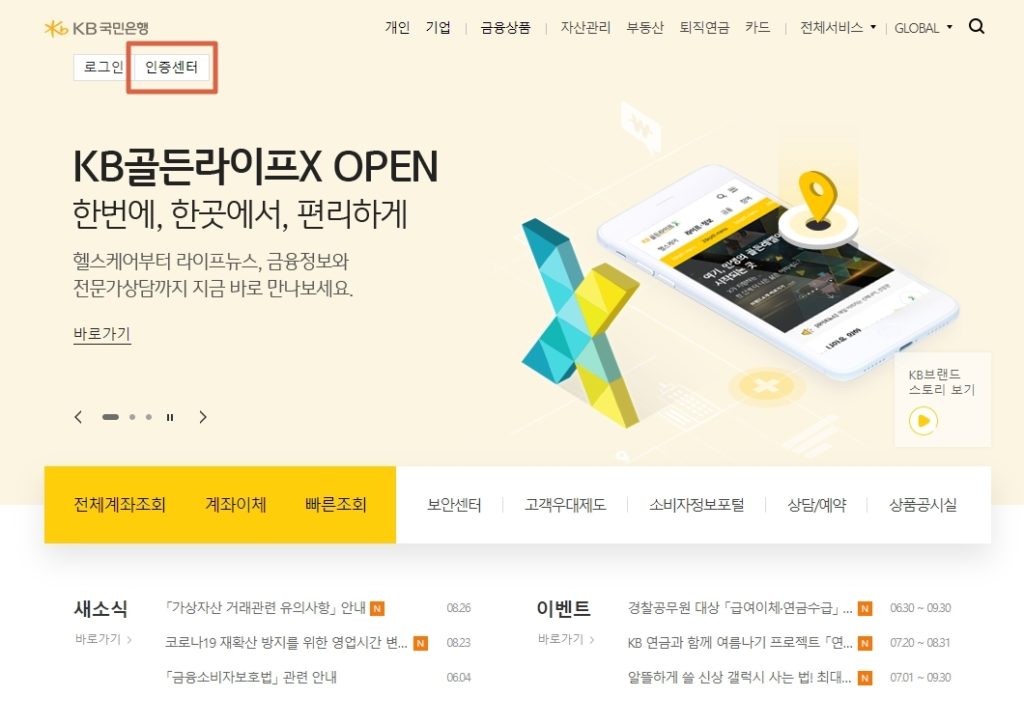
공동인증서(구 공인인증서) → 인증서 관리 순서로 이동 합니다.
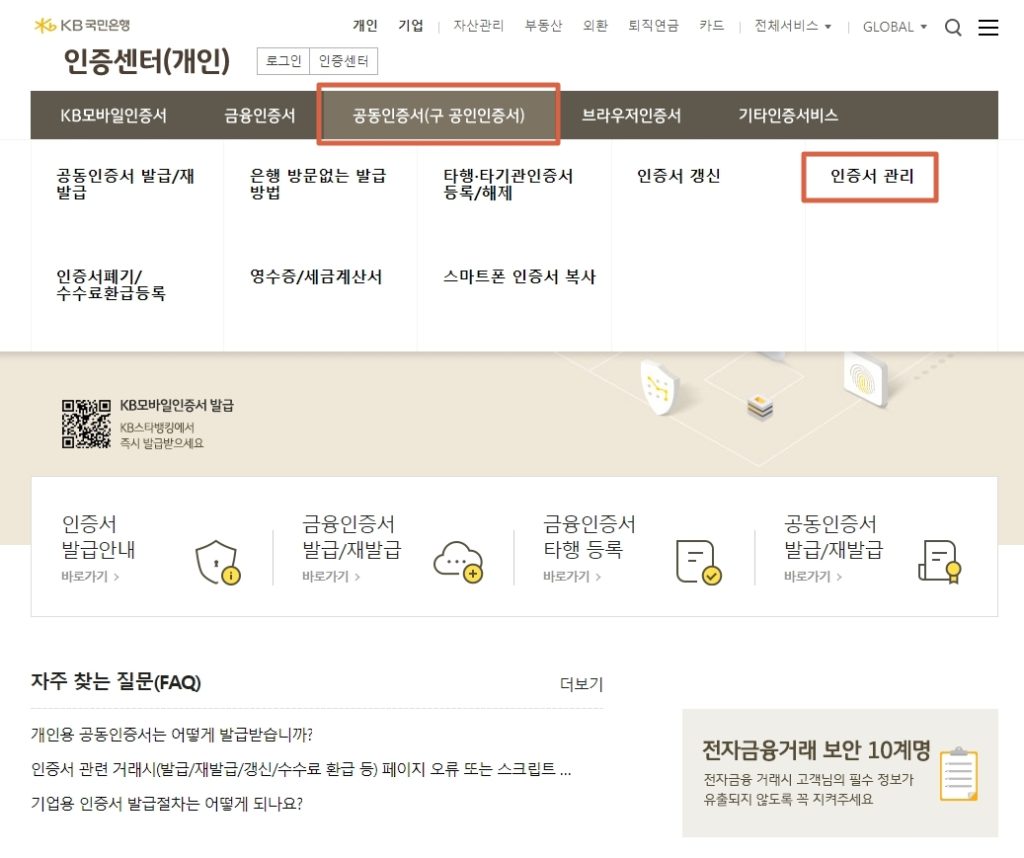
인증서 관리로 들어갔으면 이곳에서 인증서 복사를 클릭 해주시면 됩니다.
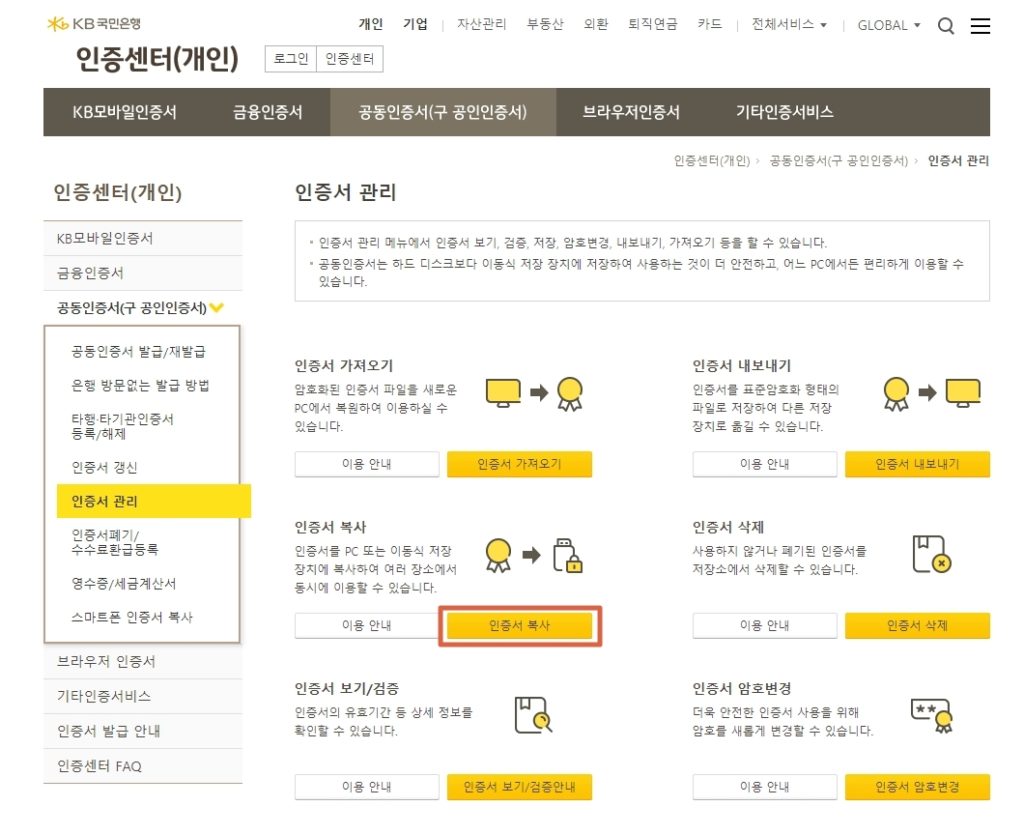
이런 식으로 진행하면 팝업창이 뜨는것을 확인 할수 있는데요 이곳에서 복사할 인증서를 선택해 주신 다음 인증서 복사 클릭해주시면 다음 단계로 진행이 됩니다.
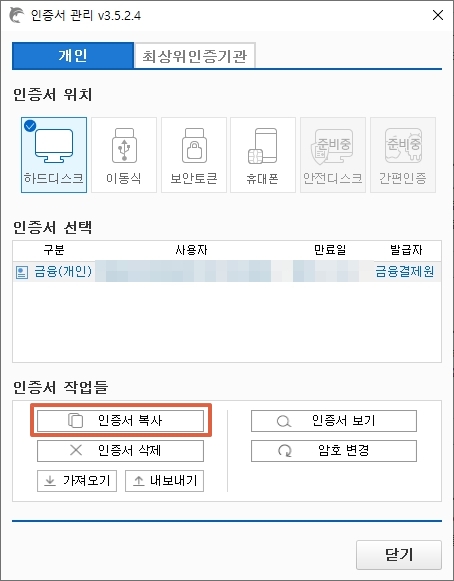
인증서 복사를 클릭 했다면 저장할 매체를 선택해야 하는데요 이때 이동식 디스크를 선택해주시면 됩니다.
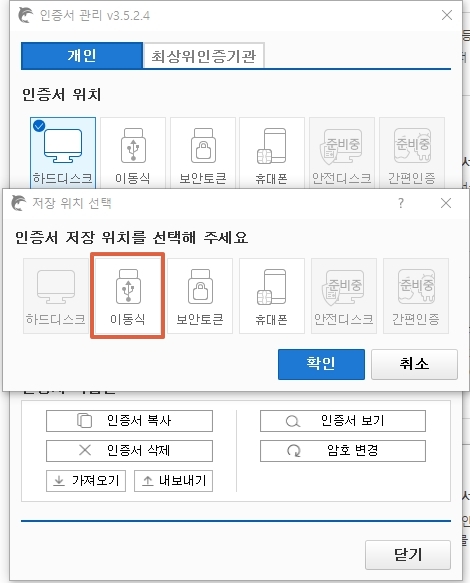
이동식 디스크 선택후 확인 버튼을 클릭하면 공인인증서 비밀번호를 입력해야 하는데요 입력후 확인을 누르면 이동식 디스크에 공인인증서가 저장된것을 확인 할수가 있습니다.
NPKI 폴더 복사
윈도우 상에서 간단하게 폴더 복사만으로 공인인증서 복사 가능한데요 바로 NPKI 폴더를 통째로 USB에 저장할수 있는데요 NPKI 폴더의 경로를 찾아 들어가야 합니다.
우선 내 PC에서 C드라이브를 찾아가시기 바랍니다. 대부분 윈도우가 깔려 있는 폴더에 저장되기 때문에 그곳에서 확인 할수 있습니다.
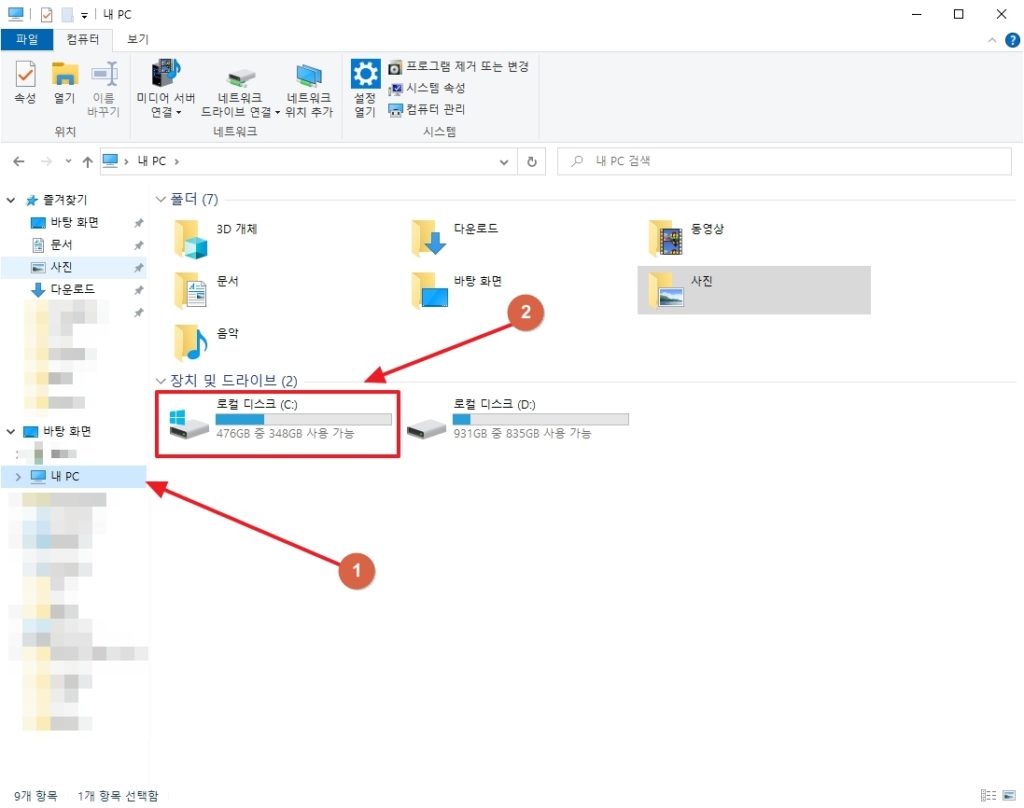
내PC-C드라이브
다음으로 Program Files 폴더를 찾으셔야 하는데요 어렵지 않게 찾으실수 있습니다.
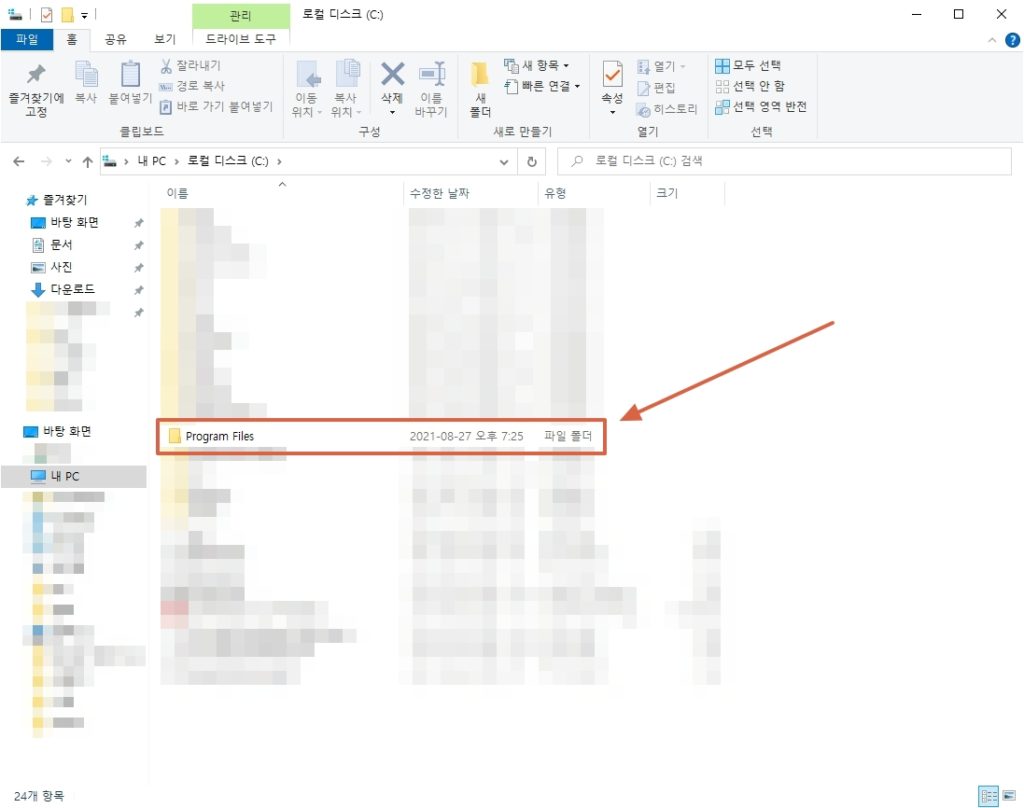
Program Files 폴더 안쪽에는 다양한 폴더가 있는데요 아래쪽으로 이동하면 NPKI 폴더를 확인 할수 있습니다 이 폴더를 복사해서 USB 저장소에 복사하면 마무리 됩니다.
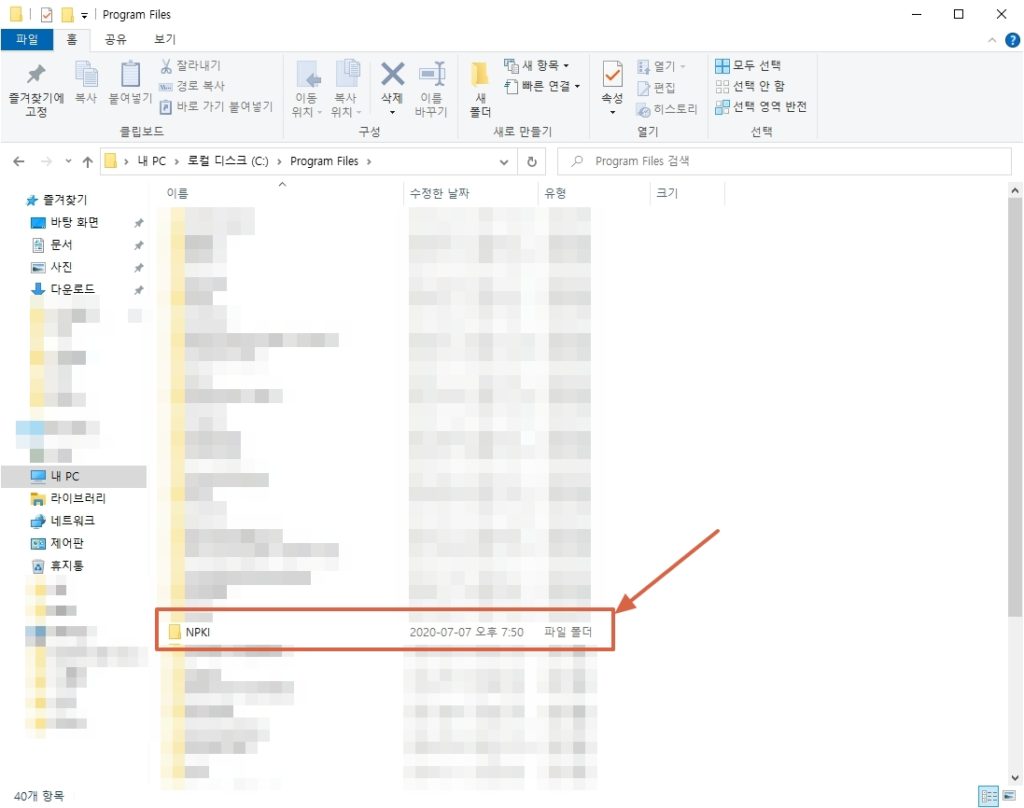
- 마포구 대형폐기물 스티커 가격 및 배출 신고 방법
- 세금 체납 불이익 7가지
- 광진구 대형폐기물 스티거 가격 및 배출 신고 방법
- 2026년 최저시급 10,320원 월급, 주휴수당, 실수령액 총정리
- 장기수선충당금 이사할 때 숨은 돈 돌려받기